Chiếc iPhone của bạn có thể là nguồn cơn của sự trì hoãn, hoặc trở thành công cụ đắc lực giúp bạn đánh bại nó. Với vai trò là chuyên gia công nghệ tại thuthuatmobile.net, tôi đã khám phá một phương pháp độc đáo: sử dụng ứng dụng Ghi chú (Notes) của iPhone và phương pháp ghi nhật ký bằng giọng nói để theo dõi và khắc phục những thói quen xấu. Bạn hoàn toàn có thể tự mình thử nghiệm phương pháp này – việc thiết lập chỉ mất vài phút.
Tại Sao Ghi Nhật Ký Bằng Giọng Nói Lại Hiệu Quả Trong Việc Chống Trì Hoãn?
Việc ngồi xuống viết nhật ký thường mang cảm giác giống như một nhiệm vụ khác mà tôi sẽ trì hoãn. Tuy nhiên, nói chuyện lại cực kỳ tiện lợi, bạn có thể thực hiện ở bất cứ đâu. Điều này đồng nghĩa với việc tôi có thể ghi lại những khoảnh khắc trì hoãn của mình ngay lập tức, theo thời gian thực.
Ghi nhật ký bằng giọng nói giúp tôi vượt qua rào cản tâm lý của việc suy nghĩ quá nhiều trước khi viết, cho phép tôi nắm bắt những suy nghĩ thô sơ nhất trước khi sự tự phán xét xuất hiện. Giọng điệu của tôi (ví dụ: thất vọng hay lo lắng) cũng là một manh mối hữu ích về cảm xúc, điều mà ngôn từ đôi khi khó diễn tả hết. Đặc biệt, tính năng tự động chuyển đổi giọng nói thành văn bản của Apple Notes trong iOS 16 trở lên mang lại lợi thế vượt trội: dữ liệu văn bản có thể tìm kiếm được, giúp dễ dàng phát hiện các mẫu hành vi trì hoãn.
Ba Câu Hỏi Đơn Giản Để “Hack” Thói Quen Trì Hoãn Của Bạn
Sau khi thử nghiệm nhiều câu hỏi khác nhau, tôi đã rút gọn xuống còn ba câu hỏi đơn giản. Việc giữ cho nhật ký ngắn gọn sẽ loại bỏ sự kháng cự và giúp bạn dễ dàng duy trì thói quen này.
1. Bạn đáng lẽ phải làm gì?
Ví dụ: “Hoàn thành tờ khai thuế thu nhập trước 3 giờ chiều.” Câu hỏi này neo bạn vào ý định ban đầu, giúp nhận diện rõ mục tiêu cần thực hiện.
2. Thay vào đó bạn đã làm gì?
Ví dụ: “Xem YouTube 40 phút liên tục.” Câu hỏi này buộc bạn phải đối mặt với sự thật mà không gây cảm giác xấu hổ, giúp bạn chịu trách nhiệm về hành động của mình.
3. Bạn cảm thấy thế nào sau khi trì hoãn?
Ví dụ: “Lo lắng về hạn chót nộp thuế, nhưng hối hận vì đã né tránh một công việc khó và nhàm chán khác.” Câu hỏi này liên kết hành động với cảm xúc và tạo ra sự tự nhận thức. Bạn cảm thấy nhẹ nhõm, tội lỗi, hay lo lắng? Hãy ghi lại cảm xúc chân thật nhất của bạn.
Lời khuyên quan trọng là hãy ghi âm ngay lập tức sau khi bạn trì hoãn. Việc trì hoãn ghi lại có thể làm loãng cảm xúc và cho phép sự tự biện minh xuất hiện (“Tôi mệt mỏi”). Đồng thời, hãy giữ cho các câu trả lời của bạn thật ngắn gọn và súc tích.
Biến Apple Notes Thành Công Cụ Theo Dõi Thói Quen Trì Hoãn Của Bạn
Hệ thống đơn giản, không cầu kỳ của Apple Notes giúp việc thiết lập nó như một cuốn nhật ký trở nên dễ dàng. Dưới đây là một hệ thống đơn giản mà bất kỳ ai cũng có thể làm theo hoặc tùy chỉnh:
- Tạo một thư mục có tên “Nhật ký Trì hoãn” (Procrastination Logs) trong ứng dụng Ghi chú để chứa các ghi chú cá nhân theo ngày. Ngoài ra, bạn cũng có thể sử dụng một ghi chú duy nhất cho các bản ghi hàng tuần hoặc tất cả các bản ghi.
- Mở một ghi chú mới và thiết lập một mẫu với các câu hỏi chống trì hoãn (tất nhiên, bạn có thể tự tạo các câu hỏi của riêng mình). Ghim ghi chú này ở đầu để truy cập nhanh hơn.
- Mở một ghi chú mới cho ngày hôm đó và chạm vào bên dưới câu hỏi đầu tiên.
- Chọn Tệp đính kèm > Ghi âm (Attachment > Record Audio).
- Nhấn nút Ghi và nói ra suy nghĩ của bạn thành tiếng.
- Apple Notes sẽ đính kèm âm thanh và tự động tạo bản chép lời.
- Thêm các hashtag bên dưới mỗi mục để khám phá các mẫu hành vi (Ví dụ: #mạngxãhội hoặc #buổichiềulờđờ).
- Sử dụng mẫu đã ghim để sao chép các câu hỏi cho mục nhật ký mới.
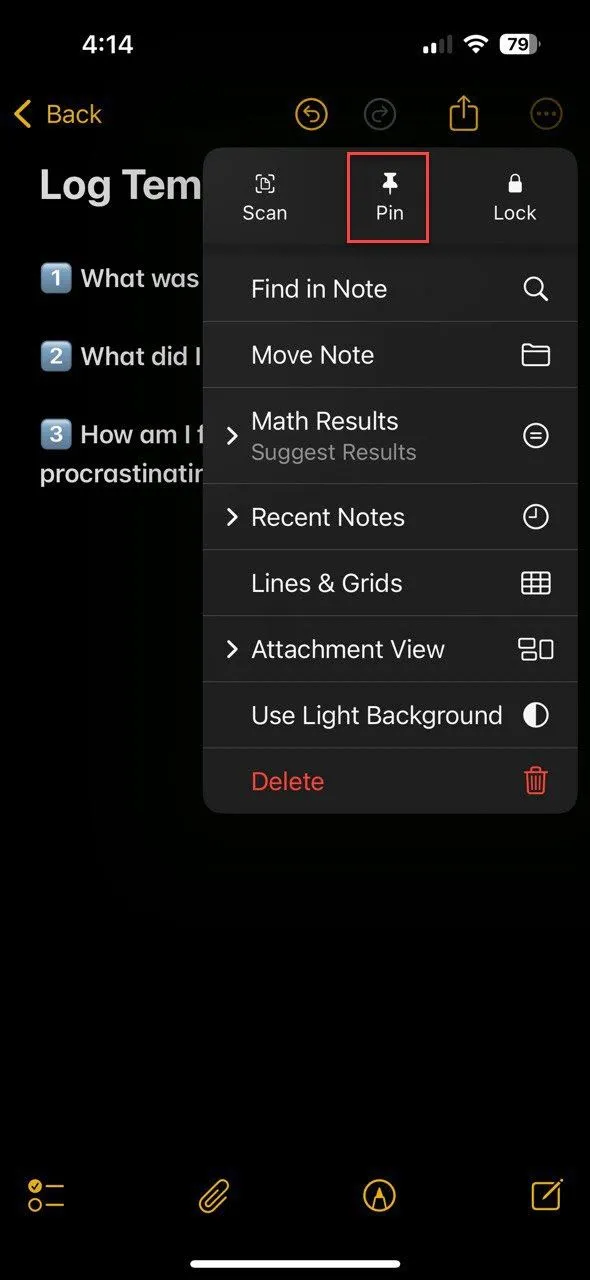 Ghim ghi chú mẫu nhật ký trì hoãn trong Apple Notes
Ghim ghi chú mẫu nhật ký trì hoãn trong Apple Notes
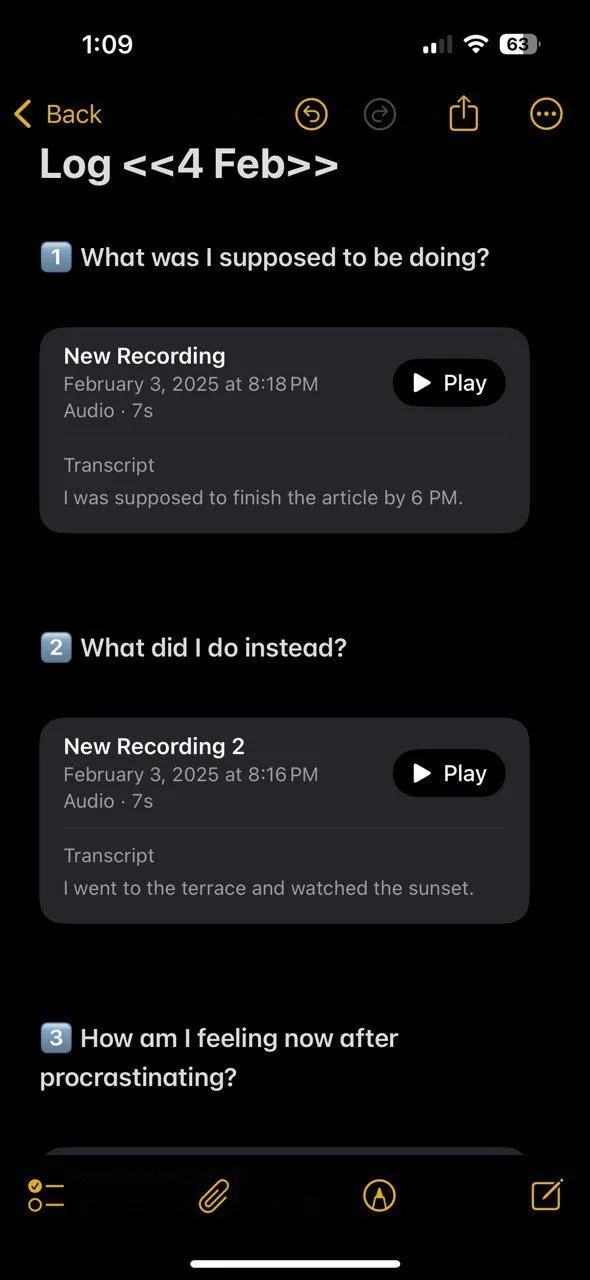 Bản chép lời trong nhật ký trì hoãn Apple Notes
Bản chép lời trong nhật ký trì hoãn Apple Notes
Bạn nên luôn tổ chức các ghi chú của mình trong Apple Notes một cách khoa học. Ngoài ra, bạn cũng có thể thiết lập một widget trên màn hình chính để mở trực tiếp thư mục Nhật ký Trì hoãn, giúp việc truy cập trở nên nhanh chóng và tiện lợi hơn.
Sử Dụng Nhật Ký Giọng Nói Để Nhận Diện Mẫu Và Tìm Giải Pháp
Sau khi thu thập các mục nhật ký trong một tuần, tôi sẽ dành một ngày Chủ Nhật để phân tích chúng. Mục tiêu là xác định các mẫu hành vi lặp đi lặp lại và tìm giải pháp trước khi chúng trở thành thói quen xấu. Tôi lướt qua các bản chép lời bằng thanh tìm kiếm của Notes (hoặc các thẻ cụ thể) và tìm kiếm ba mẫu cụ thể:
- Tìm kiếm trong bản chép lời các yếu tố gây xao nhãng thường xuyên (như Instagram, Netflix và thông báo).
- Đánh dấu các từ khóa cảm xúc (“sợ hãi” so với “thư giãn”) để hiểu rõ hơn về trạng thái tinh thần của bạn.
- Sắp xếp ghi chú theo thời gian/ngày để phát hiện “vùng nguy hiểm” (ví dụ: việc tôi thức dậy muộn vào 9 giờ sáng thường gây ra sự chậm trễ).
Sau đó, tôi đưa ra một kế hoạch để giải quyết các gián đoạn hoặc tìm cách khắc phục chúng. Ví dụ, đây là một số giải pháp mẫu cho các vấn đề trên:
- Đối với các yếu tố gây xao nhãng như Instagram: Sử dụng tính năng giới hạn thời gian sử dụng màn hình trên iPhone (Screen Time) hoặc một ứng dụng chuyên dụng chặn thời gian sử dụng màn hình như Opal.
- Đối với sự chậm trễ do cảm xúc: Nếu “sợ hãi” hoặc “choáng ngợp” cảm thấy quá chung chung, hãy phân tích chúng sâu hơn. Cảm thấy choáng ngợp? Hãy chia nhỏ các nhiệm vụ lớn thành các bước nhỏ hơn để dễ dàng quản lý.
- Đối với sự chậm trễ liên quan đến thời gian: Đây là vấn đề khó nhất vì tất cả chúng ta đều khó thay đổi thói quen. Nhưng nếu tôi không dậy sớm được, tôi sẽ xem xét điều gì đã khiến tôi thức khuya vào đêm hôm trước.
Thói quen trì hoãn luôn rình rập. Nhưng phương pháp này cho phép tôi ít nhất cũng có thể can thiệp định kỳ – và nó chỉ mất khoảng 2 phút mỗi lần.


